Cara Mudah Membuat Menu Drop Down Dibawah dan Diatas Header
Kali ini saya akan berbagi ilmu pelajaran lagi kepada teman-teman
sekalian
Dibawah ini contoh menu drop down nya
Sekarang ayo teman-teman ikuti langkah demi langkah yang haru dilakukan dibawah ini:
- Pertama teman login ke blogger
- Selanjutnya pilih Rancangan/Template dan klik cadangkan/pulihkan kemudian unduh template, hal ini dimaksutkan untuk mengamankan template teman apabila nanti terjadi kesalahan pada saat meng-edit template.
- Nah..setelah selesai unduh, barulah sekarang teman bisa pilih rancangan/template kembali kemudian klik edit html.
- Untuk selanjutnya, centang Expand Template Widget, didalam edit html, coba teman cari code ]]></b:skin> (untuk dropdown dibawah header) atau <b:skin><![CDATA[
(untuk dropdown diatas header), agar lebih cepat mencarinya, coba teman tekan ctrl+f kemudian paste-kan code diatas.
- Jika sudah ketemu, sekarang saatnya teman copas code dibawah ini dan letakkan tepat diatas code
]]></b:skin> (untuk dropdown dibawah header) atau
<b:skin><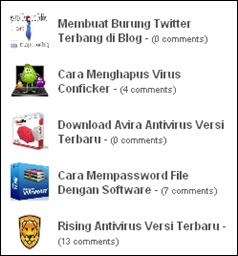 Cara Membuat Recent Post Bergerak Di Blogger
Cara Membuat Recent Post Bergerak Di Blogger








0 komentar: